先日は、
にて描き方について書きました。
線分の基本構造は直線なので、二つの頂点の間を結んだものになります。
これが基本構造になりますが、直線の表現の場合だと、この構造に
■ 長さ
■ 向き
を追加したものを用いることになります。そのため、この構造物は、ベクトルとして考えることができますが、この構造を用いることで形を作ることができます。
基本的に曲線は
【 多角形の外形線 】
として考えることができるので、曲線部分の変化に着目してその頂点部分で分割して考えることになります。
直線だと、
■ >
■ <
■ V
■ へ
のようなものがありますが、
■ ↖
■ ↗
■ ↙
■ ↘
のように角度の違うものを扱うこともできます。そのため、Vの字のように3つ以上の頂点を持つものも角度の変化を用いることで曲がった形状の方向を指定できます。絵のように平面の場合だと、面の法線方向が回転軸になるので、
■ ↻ : 右回り
■ ↺ : 左回り
で形状の状態の制御を行うことができます。
【 曲がっている 】 という状態を示したものが曲線なので、この条件を示す最小構成は三点になりますが、面の最小構成も三角形なので、3つの頂点を用意すると
■ 曲線
■ 多角形
の最小構成の構造物を作ることができます。
この形状の超点数を増やすことで直線要素を減少させることができるのですが、この構造物を基準として変化の方向性を指定して、線分の間の曲線要素を構成する要素を追加することで複雑な変化をする曲線に対応できるようになります。
線を描く場合の練習は、文字と同じなので、
直線をフリーハンドで描く場合、ガイドを用意して描くことになりますが、この時の誤差を修正しながら線を描くことになります。
こうしたガイドをトレースしたあとに無地の用紙で同じことを行うことになりますが、この時に見本となる直線を用意しておいて、
【 並行になるように線を引く 】
と直線を描くことができるようになります。
線分の場合、サイズによって
■ 指
■ 手首
■ 肘
■ 肩
■ 体幹
を使い分けることになりますが、余計な部位の動きを抑えて線を引くようにすると線の誤差が少なくなります。
この作業を繰り返していくと最初の素振りがなくても大丈夫になるんで、意図した直線が引けるようになります。
ただし、漫画の効果で使用されている線については定規を使うことになるので、定規を使用して直線を引く場合もあります。
自転車に乗る際には補助輪をつけて感覚を養ってから、自転車に乗るようにしますが、この流れは線を描く場合にも適応することができます。
直線をフリーハンドで描く場合だと 【 定規 】 を使うことになりますが、線を引く場合には、定規をしっかり使いこなす必要があります。
そのため、最初に定規で
【 平行な同じ長さのラインを等間隔で描く 】
ことからスタートすることになります。
定規の場合、筆記用具の当て方で線が発生する位置が変わるので定規を使用する際には
■ ボールペン
■ シャープペンシル
のような太さが変わらないものを使用することになります。この場合、鉛筆のように 【 円錐 】 になっていないので、定規の側面に筆記用具が接触している時の位置関係の変化が生じることはありません。これでズレが生じる場合には、人の動作で座標の誤差が生じていることになります。
これをつけペンで行う場合だと、太さの変化が生じる場合だとペンと定規を使って感覚を養う必要があります。
この状態で定規に慣れたら、直線そのものは引けるので直線自体は引けるようになりますが、この時に
【 長さによって関節を使い分ける 】
とフリーハンドで描くときにも対応しやすくなります。
楕円については、テンプレートのように形状のガイドがあるものを使用するとその形を感覚的に覚えて使用することができるようになりますが、曲線の場合
【 多角形の細分化 】
で円にしていくので、線分の変化の特徴を取得して追加していくことになります。これがデッサンなどで用いるアタリを取る方法になります。
現在はネットで絵やイラストのメイキング動画を見ることができるようになっていますが、アナログの線画でもフリーハンドで線が出来上がっていくような工程を目にすることがあります。
この描き方はデッサンとは異なるので、クロッキーと同じものだと考えることができますが、クロッキーを行う際には線分で外形線の特徴を取得しアウトラインで形を取ることになります。
この方法が前述のような 【 線分だけで絵が仕上がる 】 ような描き方になりますが、この場合、
■ 視覚からの情報
■ 情報の認知
■ 情報の伝達
■ 座標の変化による再現
が正確に行える必要があります。これが難しので、絵を描く場合には
【 形状の組み合わせ 】
でパーツ分けをしたあとに
【 各部位のアタリを作る 】
ことになるわけですが、これを行うことでサイズや位置関係を正確に取得することができるようになります。
クロッキーの場合、修正なしの一発描きで状態を仕上げる必要があるので
■ 支持体内のレイアウト
■ 形状のバランス
などを意識してラインを走らせる必要があります。
この条件で考えると、
■ 物体全体のアタリ
■ 個別のアタリ
を脳内で処理をすることになりますから、最初に支持体に収める範囲の変域を設けておいて、その範囲をイメージして、その後に、全体を見てその区画内の構成比利率を考えます。そして、大まかな区画のイメージができたら、各情報の 【 傾き 】 を確認して、傾きの変化を理解してから描くようにするといきなり描き始めるよりも描きやすくなります。
この方法は、ルーミス法などを使わずに、ネットで見ることができるメイキング動画などの描き方と同じような方法で絵を描く際に使用することもできますが、肉眼で見て描く場合も同様ですが、
■ 解析
■ 再現
■ 確認
■ 誤差の修正
の流れで描き進めると物体の違いによる影響を受けなくなります。
絵を描く場合には情報が増えると難易度が高くなりますが、これもパーツ分けと同じように構造物のレイヤーで分けて考えたり、アウトラインを作ってディテールを追加する流れで作業をするとそれほど難しいさぎょうではなくなります。ただし、情報量が増えると完成までの時間は長くなりますから、短時間で描くことができなくなります。
そのため、情報量の多い絵の場合スピードペインティングのような描き方はできません。
このアタリは、キャラが密集しているような構図の絵とかパースを合わせ他状態で、情報量の多い風景の中に群衆を描く場合などが該当します。絵の場合、情報量と制作時間が比例するので、学校のカリキュラムのように画法を用いて描く場合だと完成させることができるものを作ることになります。
趣味で描く場合だと、製作期間が長くなっても問題はないのでディテールが多い場合だと納得行くまで時間をかけて描くことができますが、期間がある場合にはマネージメントが必要になります。
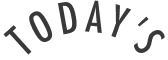
形状と組み合わせ
絵を描く場合には、平面上に図形を描くことで形を再現することになりますが、形には基本形状があるので、その組み合わせで考えると形を取りやすくなります。
こうした処理は、デジタルでも行えますが、グラフィックツールには整数座標の制御をするラスターグラフィックだけではなく、座標を小数点数で制御できるベクターグラフィックが存在し愛知マスが、こうしたツールは形状の組み合わせの処理が得意なので、基本形状の組み合わせで形を作る考え方で絵を描くことが出来ます。
形の合成
形の合成については、義務教育の図形のカリキュラムで登場しますが、この中で、
■ 面積
■ 体積
を出す方法を学習しますが、この時に複数の形状を組み合わせてできる図形の面積を求めることになります。
このカリキュラムでは、
のような2つの図形があり、
のように組み合わせた時の形状の面積を出すことになりますが、
の2つの面積を出して加算すると、
の重複部分が発生するので、この重複した部分の面積を除去することで
の面積を出すことができます。義務教育ではこの処理を図形というデータの集まりを使用して、データの条件抽出の方法として面積や体積として扱っているているわけですが、面積や体積は 【 物体の持つデータの総数を示したもの 】 なので、これは加工しない限りは変化しませんから、定数のデータとして形状が持ち合わせているものになリます。現実世界だと物体には質量がありますから、体積を出すことで
■ 質量
■ 容積
を出すことが出来ます。また、柱のように線形の変化が生じるような立体の場合、底辺の面積が分かっていれば、
■ 直線 : 定数のグラフ
■ 車線 : 一次関数
のような変化を刷る場合でも、対応できますから、面積を求めておくと、その面の積層部分の層の変化を追加するだけで堆積を出せるので、1次元の変化を追加することで堆積を出すことが出来ます。
面積は 【 範囲 】 を示したものなので、この構造物は、不等式を使用して上限と下限を用意したものになります。例えば、絶対値を使うと
のようになりますし、単位円を使うと
のようになります。また、単位円とsin(x)だと
のような範囲指定が出来ます。これが図形になりますが、
のような状態は【 条件の設定 】 ですから、
【 面積というデータの集合 】
に対して判定を行うものになります。
その為、これは、高校の数学Cで学習する集合と論理の中で使用する集合演算を用いた処理になります。
集合演算
集合演算については、
の中でも触れていますが、グラフィックでも集合演算は使用します。ベクターグラフィックツールには色々な種類がありますが、OSSのツールにInkscapeがあります。
ベクターグラフィックでは、
■ 外形線 : ストローク
■ 塗 り : フィル
で構成されおり、頂点座標を少数点数で指定できるので拡大・縮小や回転などを行っても形状が破綻することはありません。また、ラスターグラフィックが苦手とする曲線や車線を生成してもドットの角が存在しないのでジャギーが出ることもありません。
また、ベクターグラフィックは、ラスターグラフィックとは事なり、オブジェクト単位で管理できるので、単一のレイヤー内に階層を設けることが出来ます。また、これをレイヤーで管理できるので、レイヤーパレットで階層を変更する個tも出来ます。通常のベクターグラフィックツールだとそうなっていますが、ペイント3Dでは、簡素化されていますが、3D図形にすることでベクターグラフィックで作業できるようになっています。これについては、
の中で触れていますが、3D形状を作ることで、オブジェクトを独立させて奥行きの調整で前後の位置関係を指定してレイアウトお階層をコントロールできるようになっています。
集合演算
ベクターグラフィックでは、
のようにオブジェクトを用意するとオブジェクト単位で管理できるので、
の用に重ねることが出来ますが、この際に階層構造を変更できるので、
のように改造を入れ替えることも出来ます。これがレイヤーではなく、オブジェクトの階層の情報だけで変更できるのがベクターグラフィックの特徴になります。また、集合演算もできるので、
のような事も出来ますが、ベクターグラフィックは描くと言うよりも作ると言うイメージが強いツールになります。
とは言っても、手書きが出来るカリグラフィーなどもあるので、カリグラフィーで描くような文字を手書きで追加する事も出来ますが、21世紀になってからは、デジタルでのコミック制作ツールなどで 【 ベクターレイヤー 】 が実装されたので、現在は手書きでもベクターの処理が出来るようになっています。
その為、
■ 下書き : ラスター
■ 線 画 : ベクター
■ 塗 り : ラスター
のように使い分けて作業が出来るようになっています。こうした2つのレイヤーが1つのソフトで使用できるようになっていますが、現在は3Dレイヤーも実装しているものもあるので、実質的に、
■ ラスターラスター
■ 2Dのベクター
■ 3Dのベクター
が使用できる王になっていますから、3D作画や3Dのオブジェクトをレイアウトして使用できるようになています。
ペイント3Dもオブジェクトを配置してラスターを使える仕様になっているので、レイヤーはありませんが、ベクターグラフィックの1枚のレイヤーを使って3つのオブジェクトを使用できるようになっています。
形状の組み合わせ
ベクターグラフィックでは形状の組み合わせで絵を描くので、穴絵オグで描く時お形を取る作業と同じ方法で形を作っていくことが出来ます。
例えば、
のような形を作る場合、
のように円と矩形を組み合わせれば作れますが、この時の円の形を変えると
のように始点が変わったように見えます。実際には楕円ではなく、前後で奥行き方向の距離が違う円弧を組み合わせた経常を描く必要があるので、歪ませる必要がありますが、楕円の変化で視点による変化が生じたように感じると思います。
これをした方向に追加すると、
のようになりますが、この状態だと透過している用に感じると思いますが、色をあ合わせると、円柱に見えます。
上の楕円に小さな楕円を追加すると
のように見えますが、この下の部分二影を入れると、
のように物体に見えてきます。これだと影が強いので、
のように系統色に変更する事も出来ますが、影の方向の色を暗くすると
形状と変化
先程の事例は柱でしたが、先端が尖った円錐や四角錐の場合、
のように円や多角形と三角形を組み合わせて作るkとが出来ます。また、これを延長する際には、
のように同じ面を用意して矩形でつなげると延長できます。
空間の認識
4つの角が直角な四角形を用意すると壁のような印象を受けますが、ひし形を作ると正面以外の角度を感じるようになります。その為、
■ 天井
■ 床
■ 壁
のような形状として使用できます。例えば、ひし形を敷き詰めると、
のようになるので、床のような印象を受けると思いますが、これは堆肥となるものの接地面に見える場所とひし形の並んでいる位置関係からそのように認識してしまうわけです。
また、色彩と形状の関係性だと、
のようにすると、立方体のような形状に見えますが、これを配置すると
のようになるので、空間を感じると思います。高さの表現をする場合だと、
のようにした方向に面を作ってつなげることになりますが、このような構造だと四角形の組み合わせだけで空間の表現をすることが出来ます。
今回もコピー紙に描いており、Panasonic Lumuix DMC-TZ85で撮影しています。


































